SQL Server2008的安装,SQLServer2008的安装......
2023-02-22 268 安装
Win8系统宽带连接自动连接设置图解
虎小鲨今天在这发布个Win8下如何设置宽带连接教程图解
Windows8系统中宽带连接自动连接设置图解:
一、 在创建宽带连接的时候选择记住密码:
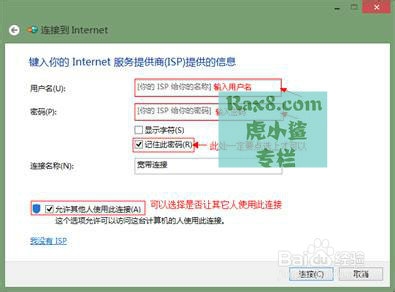
然后,按提示操作完后,打开宽带连接就可以自动连接了。
二、 在“宽带连接”创建完成以后,设置成自动连接:
1、 打开“宽带连接”属性对话框,选择“选项”选项卡,点选“记住我的凭据”,如图:
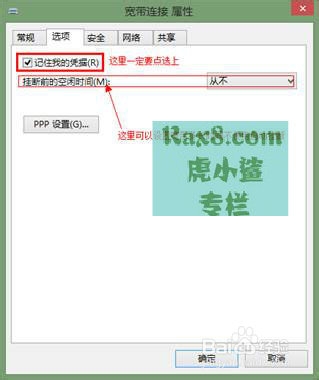
2、 打开浏览器-工具-Internet选项-连接选项卡,双击“宽带连接(默认值)”或者点右下边的“设置”按钮,打开“宽带连接设置”对话框,在“拨号设置”处输入用户名和密码,如图:
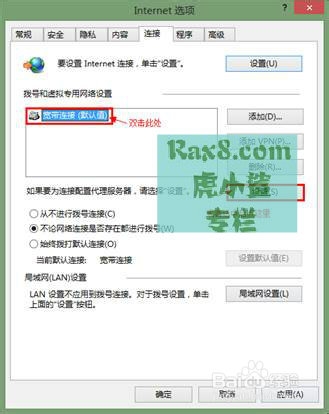

3、确定保存,设置完成。如果要设置成开机自动连接.
更多经验源于:虎鲨软件站 作者:虎小鲨
以上方法由办公区教程网编辑摘抄自百度经验可供大家参考!
相关文章